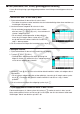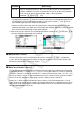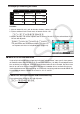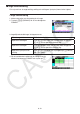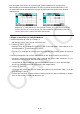User Manual
9-10
Parameter
Beskrivning
1st Cell Mata in referensnamnet (A1, B2, o.s.v.) för den cell där du vill att det första
värdet i talföljden ska matas in. Specificera en cell här endast om startcellen
är en annan än den du specificerade i steg 1 i denna procedur.
Exempel: al(B) bw (B1)
• Varje gång du trycker på w efter att ha matat in data för en inställningsparameter flyttas
markeringen till nästa inställningsparameter. Du kan även använda f och c för att
flytta markeringen uppåt och nedåt ifall det behövs.
• Genom att utföra nästa steg matar du automatiskt in siffersträngen med start från den
specificerade cellen. Om någon cell i cellområdet där talföljden genereras redan innehåller
data, ersätts cellens befintliga värden med talföljden.
3. Efter att du matat in data för alla inställningsparametrar trycker du på 6(EXE) eller w för
att starta talföljdens generering och inmatning.
k Mata in text i en cell
För att mata in text, se till så att det första du matar in i cellen är a5(”). Citattecknet
(") talar om för räknaren att det som följer är text, och att det ska visas så som det står utan
beräkning. Citattecknet (") visas inte i texten.
k Mata in en formel i en cell
För att visa med ett exempel kan vi nu försöka skapa en tabell som innehåller data baserade
på formeln <PRICE> × <QUANTITY> = <TOTAL>. För att göra detta får vi mata in värden för
<PRICE> i kolumn A, värden för <QUANTITY> i kolumn B, och formler (som = A1 × B1, = A2 ×
B2 och så vidare) i kolumn C. Om funktionen Auto Calc är aktiverad (On), beräknas värdena i
kolumn C om och uppdateras varje gång vi ändrar värdena i kolumn A eller B.
Notera att vi i detta exempel måste börja datan i kolumn C med ett likhetstecken (=) för att
ange att det är en formel. Utöver värden, aritmetiska operatorer och cellreferensnamn kan en
formel även innehålla inbyggda funktionskommandon (sida 2-14) och speciella kommandon
för läget Spreadsheet (sida 9-19).
→